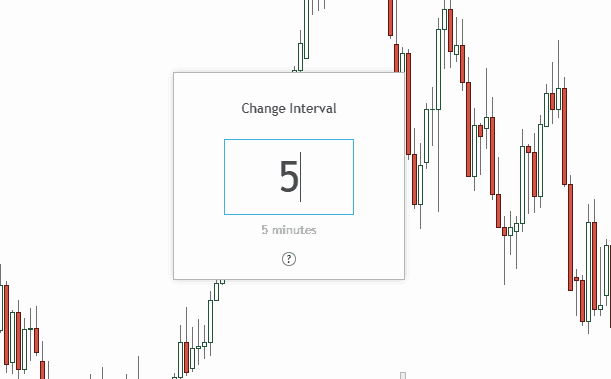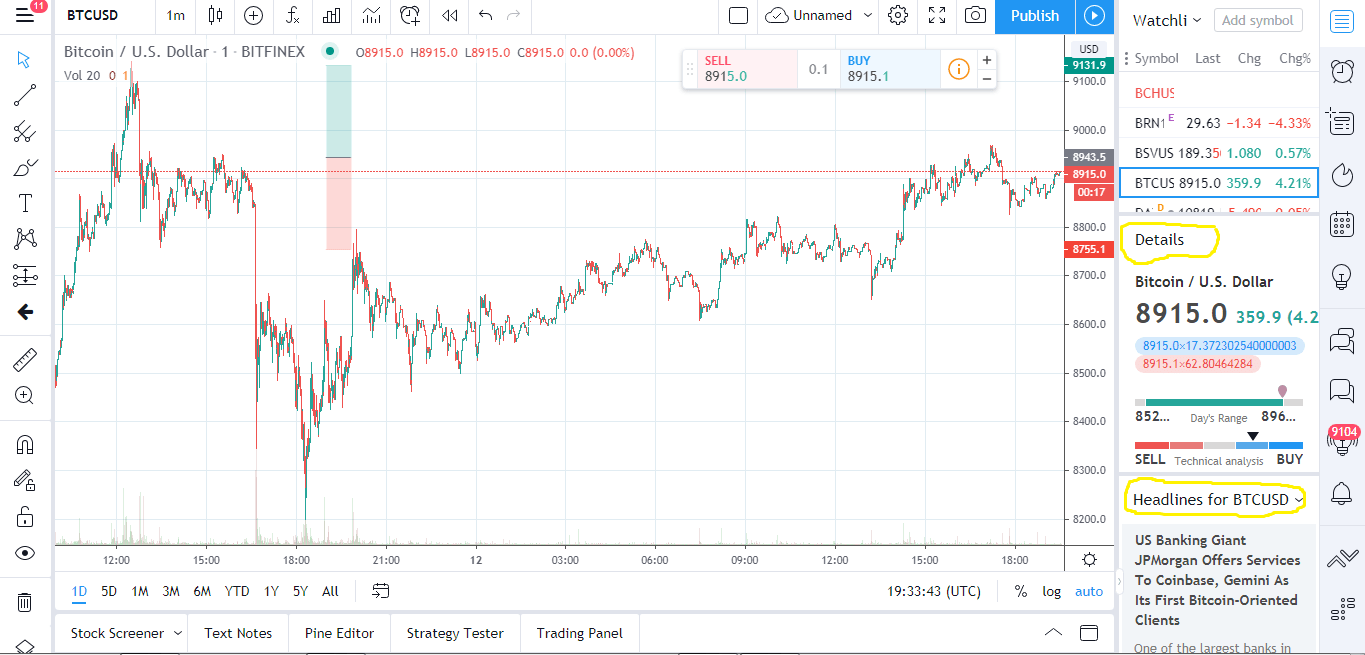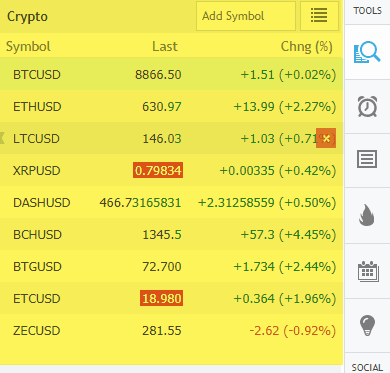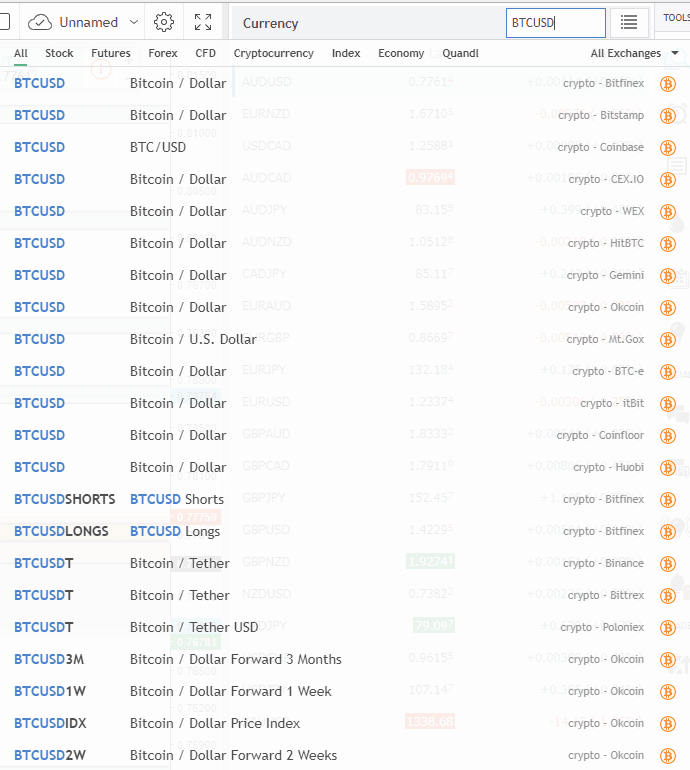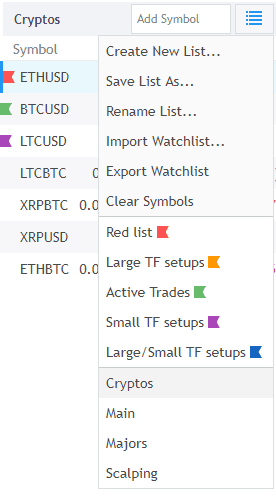TradingView顶部的工具栏上有很多有用的工具,但也有一些不需要的工具。让我们来看看您需要了解的要点。 为了让您更轻松,以下是所有按钮均已编号的图像:
首先,您可能想更改图表上的条形图。单击我在上图中突出显示为第二个按钮。你们大多数人只使用一次此按钮即可从默认条形图切换到您的首选项。我更喜欢日本烛台,第二种选择。 您可以在左侧找到时间范围。我已将它们标记为图片中的一个。如果您使用的是TradingView的免费版本,则将无法自定义这些时间范围。这类似于与经纪人进行图表绘制-令人沮丧,我知道。幸运的是,提供的时间范围比大多数经纪人提供的时间要好。 如果您为TradingView付费,那么您就是其中之一!您可以单击右箭头更改时间范围。 您会注意到,当您将鼠标悬停在不同的时间范围上时,右侧会出现一个星星。点击星标将其突出显示,这表示您已将该时间段设置为收藏。它会放在图表的顶部,使您可以快速轻松地访问。 当您进行分析时,这将派上用场。能够快速遍历所有不同的时间范围将帮助您了解价格在大约四分之一时间内的表现。 对于您的Pro用户来说,这是一个方便的小窍门,您只需输入数字即可弹出:
默认为分钟,但是您可以通过键入以下内容来更改d一天w一周米选择号码后的一个月内。 例如,如果要查看两天的时间范围,只需键入2d然后按回车。当您想查看不是您的收藏夹之一并且不在列表中的时间范围时,这将非常有用。 下一个有用的按钮是指示器按钮。我将这个按钮突出显示为第三位。 它包含交易中使用的所有指标的列表。很大!右侧有一个内置列表。如果您想寻找特定的指标,可以! 只需输入指标的名称,所有具有该名称的指标就会弹出。随意弄乱,并在图表中添加一些指标。您可以使用ctrl-z(在Mac上为cmd + z)快捷方式轻松撤消所有操作! 在指示器按钮的右侧,您会找到模板按钮(数字4)和警报按钮(数字5)。
警报按钮是我认为您可能会使用的那些按钮之一。 名称名称就是它的名字:这是您单击以创建警报的按钮。但是,以所需警报的价格级别右键单击主图表窗口会更容易。 如果您想使用该按钮,则必须自己输入所需的信息。右键单击可以节省您的时间和精力,但最终由您决定是哪一个! 最后,我们在工具栏的右上方。看起来像正方形的第一个按钮实际上是主窗口的布局。 此功能仅适用于付费会员,请放心!这更多是生活质量功能,而不是必需品。 单击此按钮时,您会看到可以将窗口分为不同的部分。这将允许您比较不同的货币对。专业版用户可以比较两对,专业版用户可以比较四对,高级用户可以比较八对。
列表上的下一个按钮可以说是最有用的按钮。 看到小云与未命名在它的旁边?你能猜出这是什么意思吗?如果您猜想这是某种节省云的功能,那是对的! 使用此按钮可以保存图表布局。对于布局,TradingView不仅指货币对布局。您可以使用此功能保存对图表所做的任何自定义。 指示器,绘图工具,收藏夹–随便命名。实际上,即使关闭浏览器,您的图表也会自动保存。 此按钮使您可以出于不同目的使用多种布局。例如,您可能需要不同的布局来交易常规货币和加密货币。 同样,您可以保存的版式数量取决于您的付款计划。您可以在此处查看可以保存的数量。 如果点击负荷图布局在下拉菜单中,您会看到可以轻松切换的所有布局。最好保存至少一个布局,以防万一您的图表出现异常情况。我还没有经历过类似的事情,但是比后悔更安全! 最后两个按钮是您的标准物产和全屏纽扣。 属性会打开一个带有各种自定义选项的窗口,全屏按钮将使图表进入全屏状态。要退出全屏模式,只需按Escape键。 在整个2019年,TradingView会定期改进和更新其平台,这对于使用我们的服务的我们来说是个好消息–希望它在2020年继续!这些更新之一是对重播特征。
上图中突出显示的重播功能使您实质上可以在TradingView上进行回测!当我第一次编写本指南时,此功能可用,但是此后有了一些重大改进。在某种程度上,我认为现在值得将其包含在我的指南中。 如果您想测试一项策略或对策略进行调整而不必等待数月或数年的结果,那么回测就非常重要。您只需单击按钮,就会出现一条垂直的红线。单击您要重播价格的图表! TradingView现在已纳入一项重大改进,您可以在时间范围之间切换,并且仍然保留在重放功能中(以前是不可能的)。 此重播功能正迅速成为回测的可行选择,这意味着您无需在不同平台的负载上花费更多的资金。 做到了,我们已经浏览了顶部工具栏!您准备好下一个了吗?继续阅读以查看正确的工具栏所提供的功能! 右侧工具栏 右侧的工具栏具有许多功能,您不需要在TradingView上用作初学者。我们将看看最有用的功能。 您将经常使用TradingView的右侧。 在我们开始之前,您可以调整细节和标题您喜欢的盒子。如果您根本不想看到这些框,可以将它们向下拖动到底部,它们将不会显示任何信息。
您可能已经猜到了,“详细信息”框包含有关正在查看的货币对的一些信息。标题框将显示与该对有关的新闻。请记住,这不是查找新闻的最可靠或最快的方法。 在这两个框上方,您会找到监视列表。在这里您可以管理想要交易或关注的货币对。
监视列表可以通过两种方式自定义。 您可以单击并拖动以重新排列对,调整宽度,以及删除和添加所需的任何对。您可以将鼠标悬停在对上,然后点击X出现在右边。 要添加一对,请开始输入添加符号右上角的框。如果您输入BTC,则会弹出一长串可用的比特币对。太久了,真的! 您可以通过选择合适的市场来缩短此列表。外汇标签将包含您要寻找的所有常规货币对。还有一个加密货币选项卡,一个股票选项卡,期货等等。满容易! 选择配对时要注意的另一件事是数据的提供者是谁。如果您看下面的图片,您会看到我正在尝试将BTCUSD添加到我的监视列表中。
在所有这些选项的最右边,有不同的公司名称:Bitfinex,Bitstamp,Coinbase等。这告诉您谁在提供图表数据。 将对添加到TradingView监视列表时,始终最好找到经纪人的数据。不幸的是,并非所有经纪人的数据都可用。 如果您在列表上找不到经纪人,我建议您对所有配对使用同一经纪人。您总是可以去找受欢迎的经纪人,或者快速浏览一下Google,以查看谁提供了最准确的数据,但是您希望自己的选择保持一致。 右侧的工具栏还具有保存监视列表的选项。如果您单击右侧的小按钮添加符号框,您将找到用于创建,保存和加载监视列表的选项。
此菜单的底部还保存了监视列表,可快速轻松地进行切换。 监视列表部分是Tradingview提供的那些工具之一,您无法在经纪人处找到。这些工具使您可以以提高效率和分析质量的方式来组织图表。这就是为什么您需要使用与经纪人分开的图表平台的原因。 2018年下半年,TradingView有一个新功能:可自定义标志! 这是令人难以置信的生活质量改善,它真正表明了图表中的少量添加如何可以增强您的交易体验。现在有5个彩色标记可帮助您进一步组织配对。 将鼠标悬停在一对上时,您会在左侧看到一个灰色标记。只需单击该按钮,您的屏幕将看起来像这样……
现在您可以标记任何颜色的任何一对,但是如果您不知道每种颜色代表什么,那么标记它们又有什么意义呢? 好了,您实际上可以自定义这些标志并为其命名。为此,您需要转到右上角的菜单,然后您会看到列表中当前的标志。
然后,您从此菜单中选择颜色,它将显示您所标记的所有对。要重命名,只需再次单击菜单按钮,然后选择重命名列表… 您可以在正在观看和交易的货币对上使用这些标志。对于大型时间范围的交易,您可能有一种颜色;对于短期时间范围的交易,您可能有另一种颜色;对于特定的设置,可能会有一种颜色–列表会不断出现。可以按照您想要的任何方式组织这些标志! 接下来要看的按钮是监视列表右侧的三个按钮。 顶部按钮只是您的监视列表按钮。它下方的按钮是您已设置的当前警报的列表。 您也可以从此部分设置警报,但是如前所述,使用右键单击菜单更容易。 我要讨论的倒数第二个按钮是日历。您可以在警报按钮下方找到三个按钮。
这是列出即将发生的事件的经济日历。即使那里有更好的经济日历,它也非常有用。它提供了当日交易的重要快照,这对于当日交易至关重要。 右侧的最后一个按钮是帮助按钮。如果您想联系支持人员或想查看快捷方式,这就是您要去的地方。 这样,我们就可以看到右侧!接下来,我将通过左侧的工具栏,这对于您的图表制作非常重要。 左侧工具栏
—- 原文链接:https://atozmarkets.com/news/how-to-use-tradingview-detailed-tradingview-review/ 原文作者:Samson 编译者/作者:wanbizu AI 玩币族申明:玩币族作为开放的资讯翻译/分享平台,所提供的所有资讯仅代表作者个人观点,与玩币族平台立场无关,且不构成任何投资理财建议。文章版权归原作者所有。 |
如何使用TradingView-详细的TradingView评论
2020-05-13 wanbizu AI 来源:区块链网络
LOADING...
相关阅读:
- Ripple发送付款巨型MoneyGram在2020年第三季度的XRP为9,300,000美元–这就是原2020-10-31
- 哥伦比亚商人教人们如何在隔离时赚钱2020-10-31
- 比特币达到$ 14,000! 现在会发生什么?2020-10-31
- Dip mi Zirve mi? ?Coinkolik2020-10-31
- 100万美元的比特币欺诈事件被捕2020-10-31